Pioneer ProDJ-Decks mit Titan verknüpfen
Mit der Software Pioneer Pro DJ Link Bridge können BPM-Master innerhalb von Titan durch geeignete Pioneer DJ-Systeme gesteuert werden. Die Bridge-Software kann dabei direkt auf dem Titan-Pult oder einem externen Laptop laufen.
Titan und das Pioneer-System verbinden
Titan und das Pioneer-System müssen sich im gleichen Netzwerk befinden. Die Pioneer-Geräte gestatten keine explizite Netzwerk-Konfiguration. Es ist vielmehr ein DHCP-Server oder eine automatische Adressvergabe per mDNS erforderlich, zu erkennen an einer automatischen Adresse wie 169.254.*.* Nutzt man gleichzeitig Art-Net oder sACN im gleichen Netzwerk, so kann die Einrichtung kompliziert werden, da viele externe Geräte auf bestimmte Adressbereiche festgelegt sind.
Pioneer Bridge auf dem Pult
Verwendet man Art-Net/sACN nicht oder hat getrennte Netzwerkschnittstellen zur Verfügung, dann kann Pioneer Bridge direkt auf dem Pult laufen. Dabei sollte man unbedingt einen Netzwerk-Switch verwenden; hat das Pult keinen solchen eingebaut (wie etwa das Arena), so ist ein externer Switch erforderlich.
Starten Sie die Pro DJ Link Bridge Software über das Menü Tools > Additional Programs.
- Wenn erforderlich lässt sich dies mit Tools > Control Panel > Run on Startup automatisch starten, etwa in Clubs, wo das Programm immer benötigt wird.
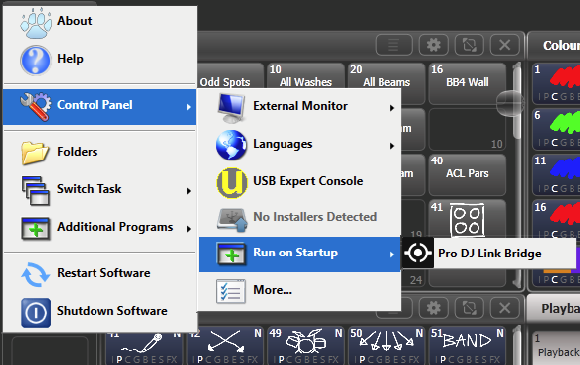
Auf dem Reiter 'Interface' zeigt die Bridge-Software die Netzwerkadresse an, die von den Pioneer-Geräten verwendet wird. Das Pult muss im gleichen Adressbereich sein. Verwendet man DHCP, so kann man auch das Pult zur Verwendung von DHCP einrichten, oder man vergibt eine geeignete Adresse statisch. Verwendet das Pioneer-System z.B. 169.254.225.212, so kann man das Pult auch statisch auf 169.254.225.1 setzen (wenn diese Adresse nicht anderweitig verwendet wird).
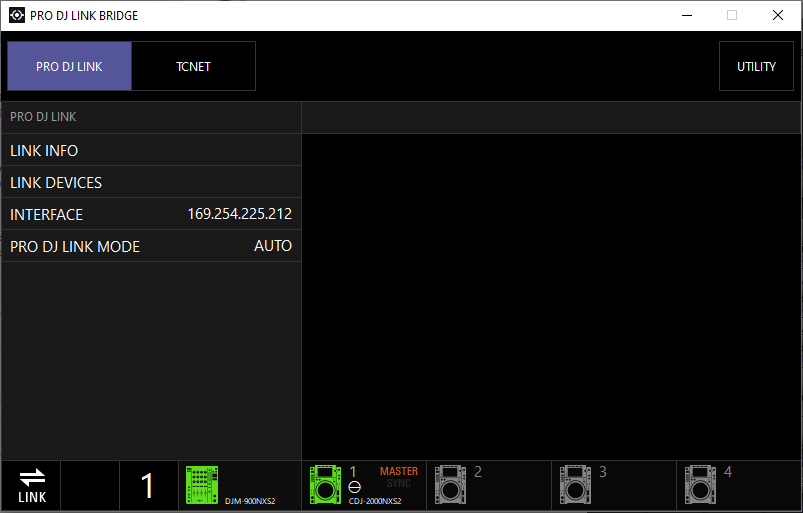
Ist alles richtig eingerichtet und verbunden, so zeigt die Bridge-Software grüne Symbole sowohl für das Pult als auch das/die Pioneer-Geräte.
Manche Art-Net/sACN-Geräte können auch im Adressbereich 169.254.*.* betrieben werden. In diesem Fall funktioniert auch Art-Net/sACN und Pioneer DJ über das gleiche Netzwerk.
Pioneer Bridge auf einem separaten Computer
Will oder muss man die Bridge-Software auf einem separaten Computer laufen lassen, so kann man die Software einzeln von der Pioneer-Website herunterladen und installieren.
Sind getrennte Netzwerkbereiche erforderlich, so benötigt man einen Computer mit zwei Netzwerkanschlüssen.
Ist alles richtig eingerichtet und verbunden, so zeigt die Bridge-Software grüne Symbole sowohl für das Pult als auch das/die Pioneer-Geräte.
Das PioneerDJ-Fenster
Zum Öffnen des Fensters drücken Sie zweimal auf View / Open und klicken auf den Button PioneerDJ.
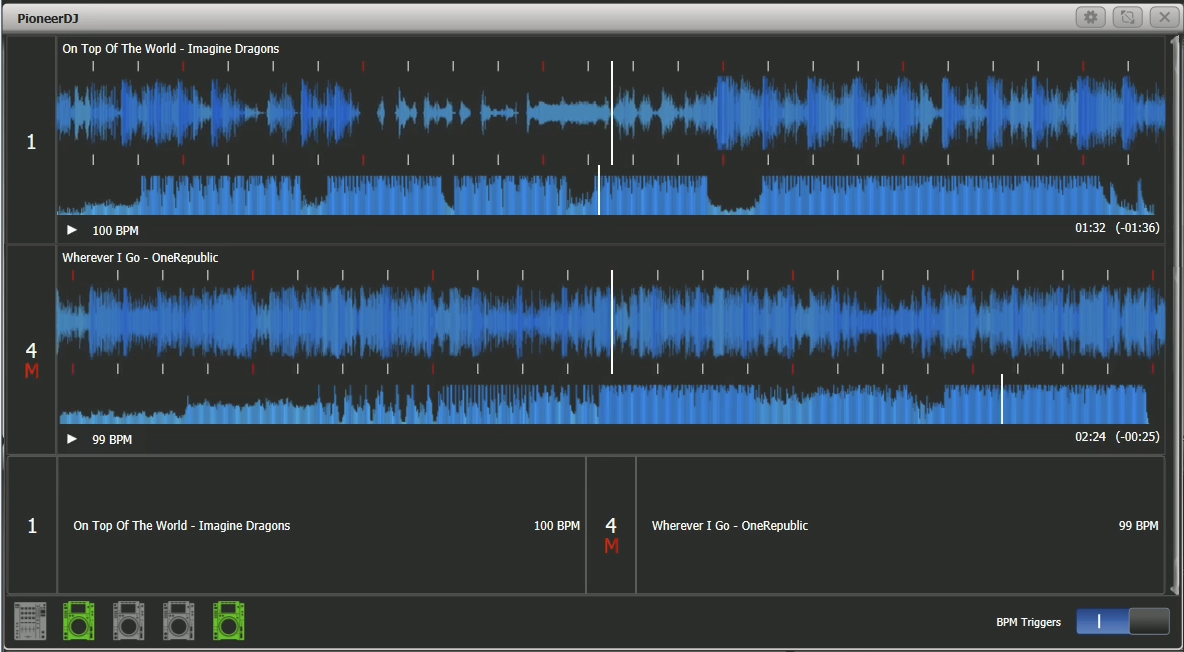
Im oberen Bereich wird das Signal des laufenden Tracks groß (detailliert) und klein (dafür der ganze Track) angezeigt. Mehrere Tracks können übereinander angezeigt werden.
Darunter werden Details zur jedem gerade laufenden Track eingeblendet.
Ganz unten werden die verbundenen Pioneer-Decks grün angezeigt.
Um einen Track als Master auszuwählen, klickt man links oder unten auf die Tracknummer. Der aktuell als Master verwendete Track wird durch ein rotes M angezeigt; dieser kann zum Steuern der BPM-Master verwendet werden.
Mittel Kontextfunktinen lässt sich die Anzeige der einzelnen Elemente jeweils aktivieren oder abschalten (große und kleine Signalanzeige, Track-Details und Statusleiste).
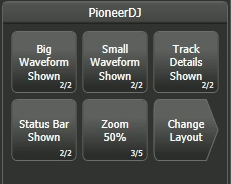
Mit Zoom wird die Vergrößerung der großen Signalanzeige eingestellt.
Mit Change Layout kann zwischen verschiedenen Layouts des Fensters umgeschaltet werden:
- Full -- Anzeige aller laufenden Tacks\
- Master -- Anzeige nur des aktuellen Master-Tracks\
- Condensed -- Details werden für alle Tracks angezeigt, die Signalkurve aber nur für den aktuellen Master-Track. Der Master-Track kann durch Anklicken der Tracknummer im Detail-Bereich (unten) gewählt werden.
BPM-Master per Pioneer DJ triggern
Dazu muss zunächst ein BPM Master definiert werden. Für diesen kann dann wie folgt PioneerDJ als Trigger eingerichtet werden.
Öffnen Sie das System-Menü (per Avo + Disk) und wählen
Triggers. Darauf öffnet sich das Fenster 'Trigger'. 1. Fügen Sie mit dem + *unten links* ein neues Trigger-Set hinzu und geben Sie diesem einen geeigneten Namen, z.B. ‚Pioneer'. 2. Legen Sie nun mit dem + *unten rechts* oder mit der MenütasteAdd Trigger einen neuen Trigger an. 3. Setzen Sie Trigger Type auf Item. 4. Wählen Sie den zu steuernden BPM-Master (Auswahltaste/Button betätigen). 5. Bei Action steht nun PioneerDJ, da dies momentan die einzige Option für BPM-Master ist. Bestätigen Sie das mit OK. 6. Wählen Sie nun mit Deck = , welches Pioneer-Deck als Trigger verwendet werden soll. Wählt man Master, so wird immer das im PioneerDJ als Master definierte Deck verwendet (rotes M), wählt man dagegen Deck 1, 2, 3 oder 4, so wird stets dieses verwendet. 7. Mit Add wird schließlich der Trigger eingerichtet und sollte ähnlich wie auf dem folgenden Bild aussehen.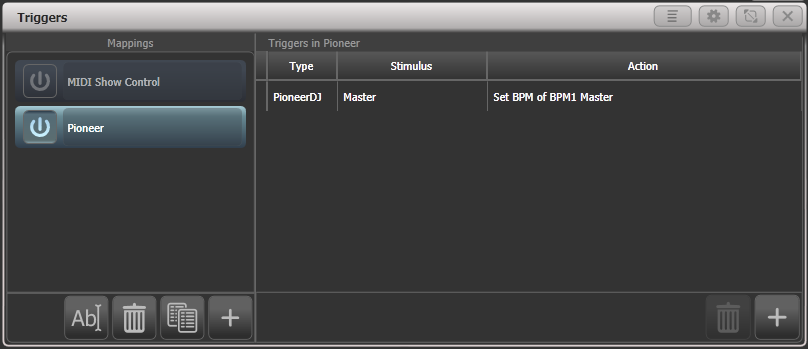
Damit ändert sich der Wert des BPM-Masters automatisch bei Änderungen des steuernden Tracks.
- Um den BPM-Master wieder manuell zu steuern, kann man den SchalterBPM Triggers im PioneerDJ-Fenster ausschalten.